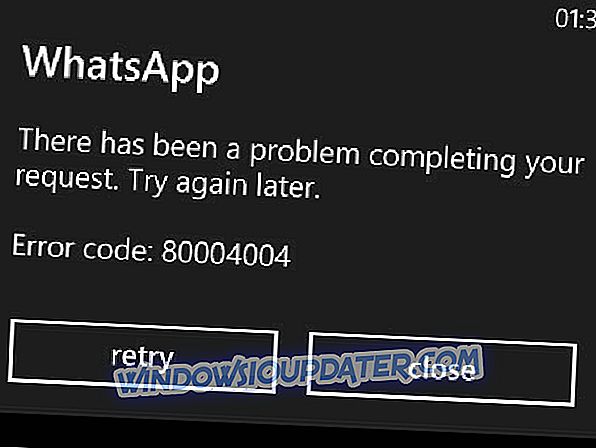Lösningar för att åtgärda VPN-fel 812 var förbindelsen förhindrad
- Hur man snabbt bypassar fel 812
- Kontrollera inställningarna för tunnelens typ
- Kontakta din nätverksadministratör
- Skapa ett annat autentiseringsprotokoll
- Kontakta din VPN-leverantör
- Ändra din VPN-klient
VPN Error 812, till skillnad från många andra problem, är inte en mycket vanlig VPN-felkod. Mycket få användare kommer faktiskt att stöta på det eftersom det huvudsakligen påverkar serverns anslutningar. Det innebär emellertid inte nödvändigtvis att det inte kan lösas. Det här felet kan uppstå efter April-Windows-uppgraderingen eller som en följd av ett problem mellan klienter och NPS (Net Promoter Score).
Här är det fullständiga VPN-fel 812-meddelandet: Anslutningen förhindras på grund av en policy som är konfigurerad på din RAS / VPN-server. Särskilt kan autentiseringsmetoden som används av servern för att verifiera ditt användarnamn och lösenord kanske inte överensstämma med autentiseringsmetoden som är konfigurerad i din anslutningsprofil. Vänligen kontakta administratören för RAS-servern och meddela dem om detta fel.
Varför visas VPN-fel 812?
VPN-felet 812 verkar förekomma av flera anledningar:
- När serverns nätverkspolicy och klientanslutningsprofilen inte överensstämmer med verifieringsprotokollet. Detta är lätt att fixa.
- När NPS inte uppdaterar värdet till "Tunneltyp" -villkor i nätverkspolicy. Detta är en mer komplex situation.
Här är ett exempel på den andra situationen:
- En ny nätverkspolicy är inställd med "Dags- och tidsbegränsningar", "Operativsystem", "Windows-grupp" och "Tunneltyp" Villkor
- Tunneltypen värderas endast med "PPTP" och när användare försöker ansluta till VPN-klienten visas fel 812.
Så här fixar du VPN-fel 812 på Windows 10
Lösning 1: Hur man snabbt bypassar fel 812
- När du har stött på felet, se till att du ändrar Primär DNS till Domain Controller först.
- Efter det första steget, sätt upp den externa DNS genom att komma åt den sekundära DNS.
- Välj nu området för Primär DNS som 8.8.8.8, kolla och använd inställningarna och starta om VPN. Det ska fungera ordentligt.
- LÄS OSS: Är VPNs värda pengarna?
Lösning 2: Kontrollera inställningarna för tunnelens typ
Om problemet kvarstår eller om ovanstående lösning inte överensstämmer med ditt system, följ följande steg:
- Välj ytterligare värde för "Tunneltyp" Skick, som "L2TP" för att få värde "L2TP ELLER PPTP";
- Ansök och stäng nätverkspolicyen;
- Anslut VPN-klienten. Det borde fungera.
- Återställ nätverksprincipen till det goda värdet för "Tunneltyp" -standard, här är det bara "PPTP";
- Ansök och stäng nätverkspolicyen;
- Anslut VPN-klient, det fungerar och din nätverkspolicy är nu väl inställd.
Lösning 3: Kontakta din nätverksadministratör
Fel 812 kan också uppstå på grund av otillräckliga åtkomsträttigheter. I det här fallet är det säkraste sättet att helt enkelt kontakta din nätverksadministratör för att uppdatera dina behörigheter och se till att alla protokoll och nätverksautentiseringsbehörigheter är korrekta.
- LÄS OSS: Bästa VPN utan bandbreddgräns: En CyberGhost Review
Lösning 4: Skapa ett annat autentiseringsprotokoll
Vissa användare föreslog att fel 812 inträffar när du använder ett autentiseringsprotokolluppsättning via NPS (Nätverkspolicy och åtkomsttjänster). Den föreslagna lösningen innebär att du konfigurerar ett annat autentiseringsprotokoll (säkrare), till exempel MS-CHAPv2 eller EAP, för att matcha inställningarna på klientsidan.
Lösning 5: Kontakta din VPN-leverantör
Om fel 812 fortfarande visas ska du kontakta din VPN-tjänsteleverantör. Varje VPN-utvecklare har en lista över de vanligaste problemen som påverkar sina produkter och motsvarande lösningar.
Lösning 6: Ändra din VPN-klient

Att prova ett annat VPN kan lösa det här problemet, men du måste vara säker på att du väljer rätt. CyberGhost VPN är ett av de bästa verktygen som har ett bra stöd bakom och det är starkt skyddat mot denna typ av fel mellan SNP och CPP eller andra som kan leda till 812-fel. Vi rekommenderar dig att installera och ansluta via CyberGhost.
- Hämta nu Cyberghost (för närvarande 73% rabatt)
Om du kom över andra lösningar för att lösa VPN-fel 812, låt oss veta i kommentarerna nedan.